Comment réinitialiser Mac aux paramètres d'usine | Essuyez Mac complètement
Publié: 2020-08-27La réinitialisation de Mac aux paramètres d'usine offre un moyen simple et efficace de contrer les problèmes de MacOS. C'est un moyen facile d'effacer les données indésirables du Macbook et de lui donner une nouvelle vie. De plus, si vous envisagez de vendre ou de donner votre appareil, vous devez toujours nettoyer votre Macbook afin que personne ne puisse accéder à vos données.
Vous vous demandez comment nettoyer mon application utilitaires Mac ? Notre guide ici discutera de certaines des méthodes efficaces pour réinitialiser Mac aux paramètres d'usine. Lisez à l'avance pour en savoir plus sur la réinitialisation d'usine de Mac et en effacer toutes vos données.
Alertes de sécurité
Avant d'effectuer une réinitialisation d'usine pour votre appareil Mac, assurez-vous d'avoir une sauvegarde appropriée afin qu'aucune information personnelle ne soit compromise et cela vous évite de subir des pertes de données. Assurez-vous également de vous déconnecter d'iMessage, d'iCloud et d'autres comptes avant de réinitialiser votre appareil Mac en usine.
Comment effacer complètement un Mac | Méthodes de réinitialisation d'usine Mac
La réinitialisation de Mac aux paramètres d'usine est un moyen efficace de donner une nouvelle vie à votre ancien PC et offre également un moyen simple d'effacer les données et d'effacer en profondeur les périphériques Mac pour supprimer toutes les traces restantes.
Alors, sans perdre plus de temps, apprenons à partir de zéro comment tout effacer de l'ordinateur portable Mac.
1. Redémarrez votre appareil Mac
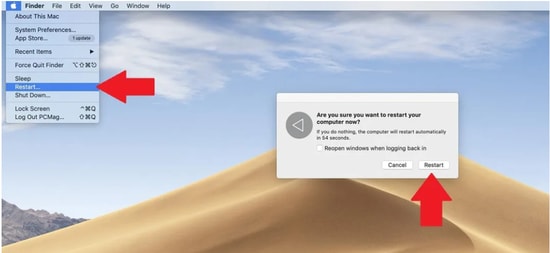
Si vous essayez de restaurer Mac aux paramètres d'usine, le redémarrage de votre appareil est la première étape vers cela. Cela est exceptionnellement facile, maintenez simplement le bouton d'alimentation enfoncé jusqu'à ce qu'une boîte de dialogue apparaisse sur l'écran de votre Mac, choisissez le bouton Redémarrer dans la liste des options affichées.
Alternativement, vous pouvez également cliquer sur le bouton Apple situé dans le coin supérieur gauche de l'écran de votre appareil, puis choisir de redémarrer dans la liste déroulante.
Pour réinitialiser Mac aux paramètres d'usine, vous pouvez également utiliser des raccourcis clavier. Appuyez simultanément sur le bouton Contrôle + Commande + Éjecter.
2. Ouvrir en mode de récupération
Encore une autre méthode utile pour réinitialiser Mac aux paramètres d'usine. Ouvrez votre appareil en mode de récupération en appuyant sur la touche Commande + R du clavier jusqu'à ce que le signe Apple apparaisse à l'écran. Cela démarrera votre appareil en mode de récupération. Entrez maintenant l'ID utilisateur et le mot de passe définis pour accéder à l'appareil. Ici, vous pouvez accéder aux documentations d'aide, effacer des données, créer une sauvegarde Time Machine, installer un nouveau système d'exploitation et également réparer tous les disques endommagés et problématiques.
Lire aussi : Meilleure application pour supprimer les photos en double sur Mac
3. Effacez vos données
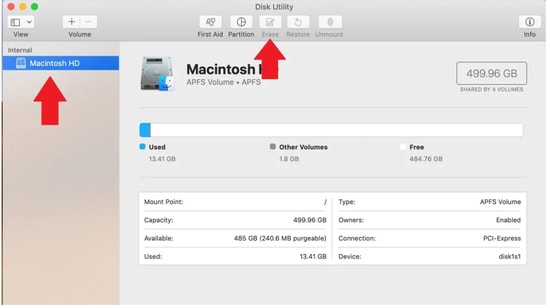
Vous vous demandez comment réinitialiser Mac aux paramètres d'usine , suivez des étapes simples pour faire le travail. Ainsi, une fois que vous avez terminé de redémarrer votre appareil, il est temps d'effacer votre Macbook ainsi que les données qui y sont stockées.
- Sous les en-têtes internes, sélectionnez le disque de démarrage approprié.
- Maintenant, dans la fenêtre Utilitaire de disque, cliquez sur le bouton Effacer.
- Une nouvelle boîte de dialogue apparaîtra sur l'écran de votre Mac.
- Pour effacer votre Macbook, définissez le format sur Journalisé.
- Cliquez maintenant sur le bouton Effacer.
- Attendez que le processus soit terminé, une fois cela fait, choisissez l'option Quitter l'utilitaire de disque dans le coin supérieur gauche de l'écran de votre appareil.
Ces étapes simples fournissent un moyen facile d'effacer complètement un appareil Mac , mais un point important à retenir ici est qu'une fois que vous avez effacé vos données, vous ne pouvez en aucun cas les récupérer. Nous vous recommandons donc d'avoir une sauvegarde appropriée pour éviter toute perte de données avant d'effacer vos Macbooks.

Lisez aussi : Quel est le meilleur logiciel antivirus pour Mac
4. Réinstallez MacOS
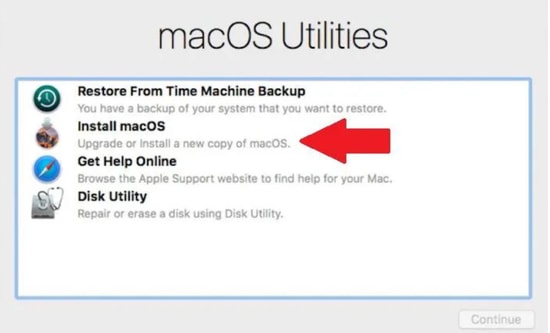
Si vous envisagez de vendre votre appareil Mac, vous devez savoir comment réinitialiser Mac aux paramètres d'usine pour éviter de donner un accès indésirable à vos données privées à quelqu'un d'autre. La prochaine étape de la réinitialisation d'usine de Mac consiste à réinstaller macOS sur votre appareil. Pour cela, suivez les étapes simples mentionnées ci-dessous :
- Lancez l'écran des utilitaires Mac.
- Sélectionnez ensuite l'option Réinstaller et suivez les étapes décrites.
- Cela installera une version claire du système d'exploitation sur votre appareil Mac.
5. Restaurer à partir de la sauvegarde
Ainsi, une fois que vous avez suivi les étapes ci-dessus, il est maintenant temps de restaurer la sauvegarde créée avant de réinitialiser Mac aux paramètres d'usine .
Choses importantes à faire avant de restaurer Mac aux paramètres d'usine
Maintenant que vous avez appris à effacer complètement un Mac , voici quelques points importants à retenir. Il y a plus de chances que vous subissiez une perte de données lors de l'essuyage de votre Macbook, donc si vous ne voulez pas perdre de données importantes, voici quelques actions recommandées que vous devriez bien connaître.
- Créer une sauvegarde : avant d'effacer votre Mac, assurez-vous d'avoir créé une sauvegarde appropriée de tous vos fichiers et données importants. Habituellement, les gens ont tendance à sous-estimer cette étape, mais regrettent plus tard car une fois que vous avez réinitialisé votre appareil Mac en usine , il n'y a aucune chance que vous puissiez récupérer vos données.
- Déconnectez-vous d'iCloud : Un autre point important à retenir avant de réinitialiser Mac aux paramètres d'usine est de vous déconnecter de votre compte iCloud. Pour ce faire, ouvrez le menu Apple, puis choisissez Apple ID dans l'option Préférences Système. À l'étape suivante, choisissez iCloud et désactivez l'option Find My Mac. Pour terminer, ouvrez la section Aperçu et cliquez sur le bouton Se déconnecter. N'oubliez pas de le faire avant votre appareil pour réinitialiser Mac aux paramètres d'usine.
- Se déconnecter d'iTunes : cette étape n'a aucune pertinence pour les utilisateurs qui travaillent sur macOS Catalina, mais pour les autres, il s'agit d'une étape importante à retenir lors de la réinitialisation de mac aux paramètres d'usine. Suivez les étapes pour vous déconnecter d'iTunes, Compte > Autorisations > Annuler l'autorisation de votre appareil.
- Déconnectez-vous d'iMessage : C'est assez simple, lancez simplement l'application Messages sur votre appareil, puis choisissez l'option Messages suivie du bouton Préférences. Sélectionnez le bouton iMessage et enfin cliquez sur le bouton Se déconnecter.
- Dissocier Bluetooth : Une autre étape recommandée à prendre en compte avant de nettoyer votre Macbook consiste à dissocier la connexion Bluetooth. Menu Pomme> Préférences Système> Bluetooth> Dissocier tous les appareils connectés.
Lire aussi : Meilleur programme de désinstallation d'applications gratuit pour Mac
Derniers mots : réinitialisation d'usine Mac | Essuyez complètement votre MacBook
Nous espérons que notre guide sur la façon d'effacer complètement un Mac vous a été d'une grande aide et a pu dissiper tous vos doutes à ce sujet. L'étape mentionnée ci-dessus vous aidera à réinitialiser votre Mac aux paramètres d'usine avec la plus grande perfection et facilité.
